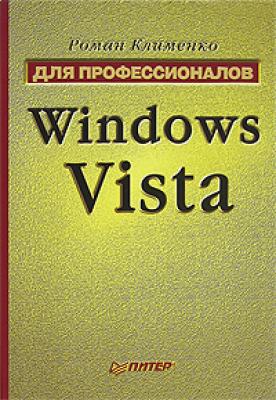Windows Vista. Для профессионалов. Роман Клименко
Читать онлайн.| Название | Windows Vista. Для профессионалов |
|---|---|
| Автор произведения | Роман Клименко |
| Жанр | ОС и Сети |
| Серия | |
| Издательство | ОС и Сети |
| Год выпуска | 0 |
| isbn | 978-5-911-80477-0 |
Рис. 3.25. Изменение значка и метки диска
Изменение действия, выполняемого при перемещении файла между папками
По умолчанию при перемещении файла любого расширения между папками выполняется его перемещение. Однако вы можете самостоятельно настроить действие, которое будет выполняться при перемещении файла между папками. Для этого необходимо воспользоваться параметром REG_DWORD-типа DEFAULTDROPEFFECT. Он может принимать следующие значения:
• 1 – при перемещении файла между папками выполнить его копирование;
• 2 – выполнить перемещение файла;
• 4 – выполнить создание его ярлыка.
Но где же создавать этот параметр? Если вы хотите изменить действие по умолчанию для файлов всех известных расширений, то параметр нужно создать в ветви реестра HKEY_CLASSES_ROOT\*. Если же вы хотите изменить действие по умолчанию для файлов конкретного расширения, то его нужно создавать в ветви реестра HKEY_CLASSES_ROOT\<идентификатор расширениях
Изменение значка, отображаемого напротив кнопки группировки окон Проводника в Панели задач
В операционной системе Windows вы можете настроить даже такую мелочь, как значок кнопки группировки окон Проводника, отображаемый в Панели задач, когда определенное количество окон Проводника не помещается на ней и операционная система группирует все кнопки окон в одну. Для этого нужно указать путь к новому значку в параметре строкового типа TaskbarGroupIcon, расположенном в ветви реестра HKEY_CLASSES_ROOT\Applications\explorer.
Кстати, также вы можете изменить изображение, отображаемое напротив кнопки окна Проводника в Панели задач. Для этого нужно указать путь к новому значку в параметре строкового типа OpenI con ветви реестра HKEY_CLASSES_ROOT\CLSID\ {2 0D04FE0-3AEA-10 6 9-A2D8-0 8 0 02B3030 9D}\DefaultIcon.
Изменение содержимого вкладки Подробно окна свойств файлов и папок, а также подсказок к файлам
В операционных системах семейства Windows каждый файл имеет набор метаданных, описывающих такие его свойства, как размер, дата создания, автор и т. д. Это очень удобная возможность, но ей не хватает гибкости. Например, на вкладке Подробно окна Свойства для DLL-файлов нет сведений об описании библиотеки, хотя они могут понадобиться администраторам. К счастью, благодаря реестру существует возможность определения метаданных, которые будут отображаться на вкладке Подробно или при выводе описания файла.
Для этого служат параметры строкового типа FullDetails и Inf oTip. Первый из них определяет метаданные, которые будут отображаться на вкладке Подробно окна Свойства, а второй – метаданные, которые будут отображаться при выделении файла или папки (и при удержании указателя мыши над файлом). Оба этих параметра имеют одинаковый формат значений: сначала идет слово prop:, а после него через точку с запятой пишутся метаданные. Никаких пробелов в значении параметров быть не должно. Ниже приведен список самых часто используемых метаданных:
• System. Attributes – присвоенные файлу или папке атрибуты (поле Атрибуты);
• System. Author – имя автора файла